
PC'nizin performansını geliştirmek ve dezenfekte tutmak için düzenli olarak yapmalısınız Çeşitli önbellekleri temizle PC'nizde. Bunu Windows 11'de nasıl yapacağınızı göstereceğiz.
Önbellek dosyaları, çeşitli uygulamalar ve hizmetler tarafından oluşturulan geçici dosyalardır. Bu dosyaları temizlemek genellikle uygulamalarınızla ilgili sorunlara neden olmaz, çünkü uygulamalarınız ihtiyaç duyduklarında bunları yeniden oluşturacaktır. Ayrıca, aşağıda açıklayacağımız gibi, sizin için önbellek dosyalarını otomatik olarak silmek için de ayarlayabilirsiniz.
İLGİLİ: PC'nizin önbelleğini Windows 10'da nasıl temizlenir?
Önbelleği Temizlemek İçin Disk Temizleme Nasıl Kullanılır?
Kolay bir yol Çeşitli önbellekleri çıkarın Windows 11'den dahili disk temizleme aracını kullanmaktır. Bu araç otomatik olarak önbellek dosyalarını sizin için bulur ve temizler.
Aracı kullanmak için "Başlat" menüsünü açın ve "Disk Temizleme" arayın. Arama sonuçlarındaki araca tıklayın.
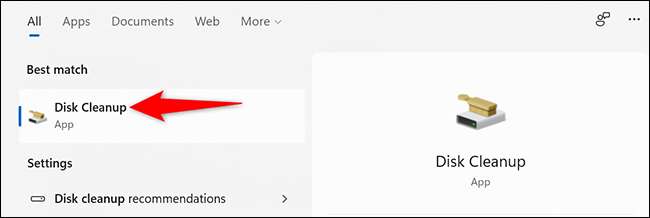
Açılan küçük "disk temizleme" penceresinde, "Sürücüler" açılır menüsünü tıklatın ve Windows 11'i yüklediğiniz sürücüyü seçin. Sonra "Tamam" ı tıklayın.
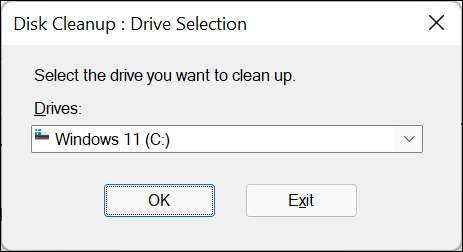
Bir "Disk Temizleme" penceresini göreceksiniz. Burada, "Sililecek dosyalar" bölümünde, tüm önbellek dosyalarınız kaldırılır şekilde tüm kutuları etkinleştirin. Sonra, alt tarafta, "Tamam" ı tıklayın.
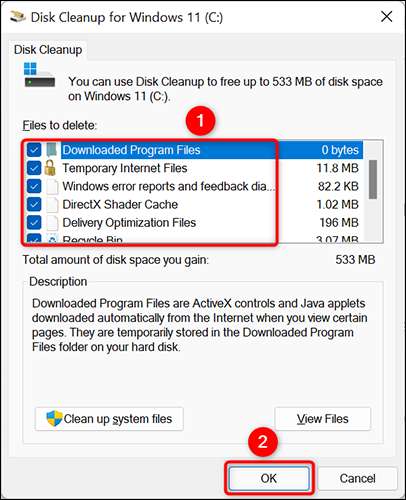
Belirtilen istemde, önbelleğinizi silmeyi onaylamak için "Dosyaları Sil" i tıklayın.
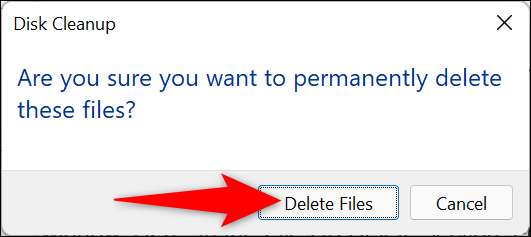
Ve bu kadar. Seçilen önbellek dosyaları şimdi PC'nizden kaldırıldı.
İLGİLİ: Android telefonunuzdaki sistem önbelleğini temizler misiniz?
Microsoft Mağazası Önbelleğini Nasıl Temizlenir?
Diğer uygulamalar gibi, Microsoft Store ayrıca PC'nizdeki önbellek dosyalarını da saklar. Bu dosyaları kaldırmak için, Çalıştır kutusundan bir yardımcı programı çalıştırmanız gerekir.
Bunu yapmak için, önce Windows + R tuşlarına basarak Çalıştır kutusunu açın.
Çalışma kutusunda, aşağıdakini yazın ve ENTER tuşuna basın:
wsreset.exe
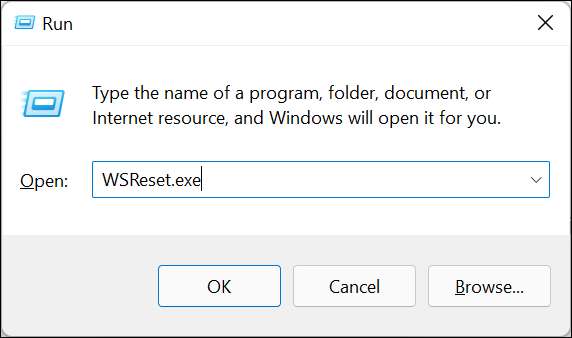
Ekranınızda boş bir siyah pencere görünecektir. Bu pencerenin otomatik olarak kapanmasını bekleyin.
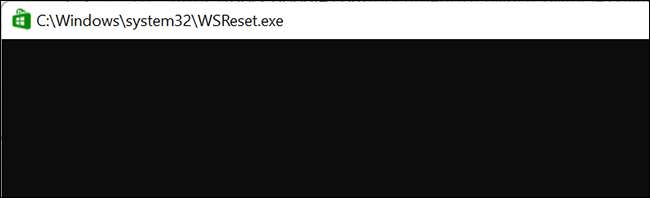
Pencere kapandığında, Microsoft Store önbelleğiniz kaldırılır.
Android telefonunuz varsa, Bir uygulamanın önbelleğini temizlemek Uygulamayla ilgili sorunlardan kaçınmanıza yardımcı olabilir.
İLGİLİ: Ortak sorunları çözmek için bir uygulamanın verilerini ve önbelleğini nasıl temizlenir?
Konum Önbelleğinizi Nasıl Sil
Temizleme Konum verileriniz Önbellek, diğer önbellek dosyalarını temizlemek kadar önemlidir.
PC'nizde konum geçmişini temizlemek için, birlikte Windows + I tuşlarına basarak Ayarlar uygulamasını açın.
Ayarlarda, sol kenar çubuğundan, "Gizlilik ve AMP; Güvenlik."
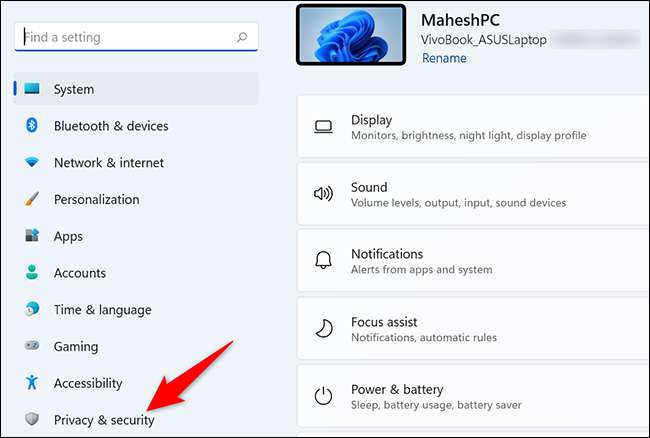
"Gizlilik ve AMP; Güvenlik "Sayfası," Uygulama İzinleri "bölümünde" Yer. "
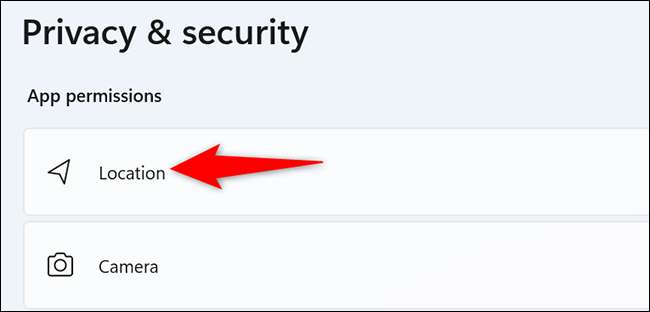
"Konum" sayfasında, "Yer Geçmişi" nin yanında "Temizle."
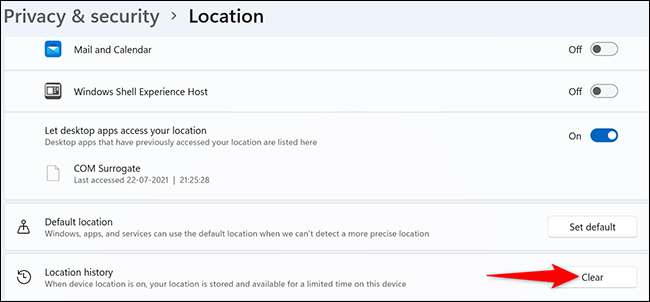
Ve bu kadar. Windows 11 konum önbelleğinizi silecektir.
Ayrıca bir Apple kullanıcısıysanız, nasıl yapacağınızı öğrenmek isteyebilirsiniz. Bir iPhone veya iPad'de depolama alanını boşaltın .
DNS önbelleğini nasıl yıkanın
NS DNS önbelleğini çıkarın , PC'nizin Windows Terminal uygulamasını kullanın.
"BAŞLAT" menüsünü açarak başlayın, "Windows Terminali" mi arıyorsunuz ve Arama sonuçlarındaki uygulamayı tıklatarak.
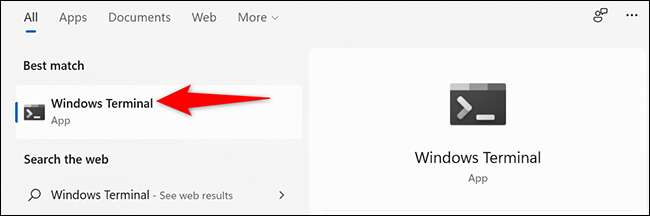
Windows terminalinde, aşağıdaki komutu yazın ve Enter tuşuna basın. Bu komutu hem PowerShell hem de Komut İstemi Kabuklarında kullanabilirsiniz.
ipconfig / flushdns
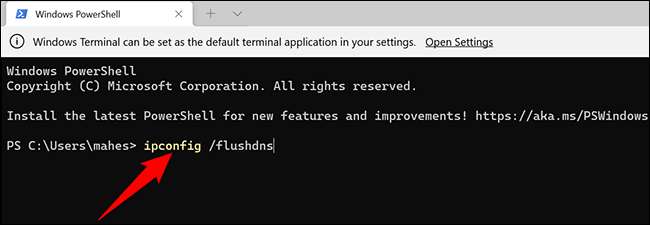
DNS önbelleği silindiğinde bir başarı mesajı göreceksiniz.
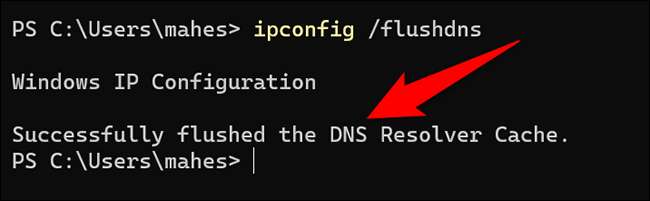
Hazırsınız.
İLGİLİ: Windows'ta Google Chrome DNS önbelleğini nasıl temizlenir
Depolama duyusu kullanarak önbelleği otomatik olarak nasıl temizlenir
Windows 11'deki yerleşik depolama duyusu özelliği ile PC'nizin önbelleğini otomatik olarak temizleyin düzenli bir aralıkta. Hangi önbellek türlerini silmek istediğinizi belirtmek için alırsınız ve bu özellik yalnızca bu önbellek dosyalarını siler.
Özelliği kullanmak için, aynı anda Windows + I tuşlarına basarak Ayarlar uygulamasını başlatın.
Ayarlarda, sol kenar çubuğundan, "Sistem" yi seçin.
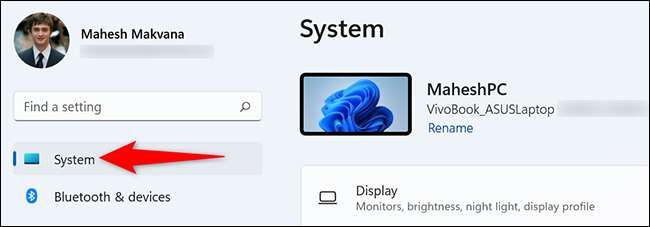
"Sistem" sayfasında "Depolama" ı tıklayın.
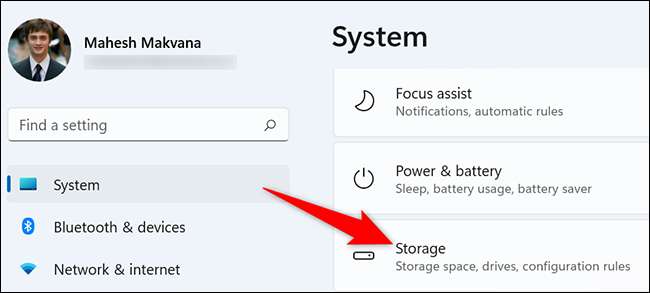
"Depolama" menüsünde "Depolama Sense" ı tıklayın.
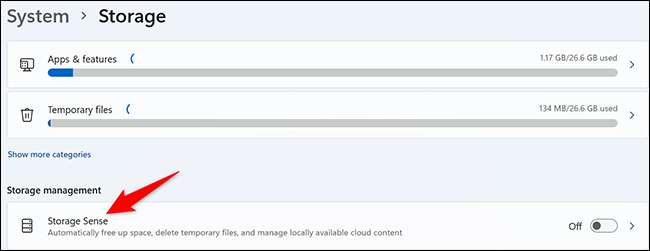
"Depolama Sense" sayfasının en üstünde, "Otomatik Kullanıcı İçeriği Temizleme" seçeneğini açın. Bu, depolama duyu özelliğini sağlar.
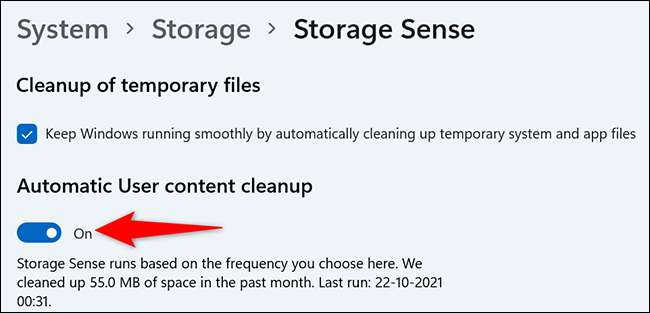
Aynı sayfada, hangi önbellek dosyalarını silmek istediğiniz için seçenekleri yapılandırın. Bu otomatik olarak içerir Geri Dönüşüm Kutusunun Boşaltılması , İndirme klasörünü temizleme , ve bunun gibi.
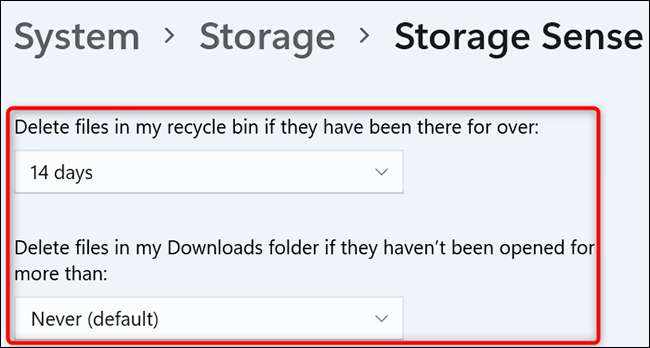
Depolama duyusu belirtilen aralıkta çalışır. Hemen çalıştırmak istiyorsanız, geçerli sayfayı aşağıya doğru kaydırın. Orada, "Depolama Sense Şimdi Çalıştır" düğmesini tıklayın.
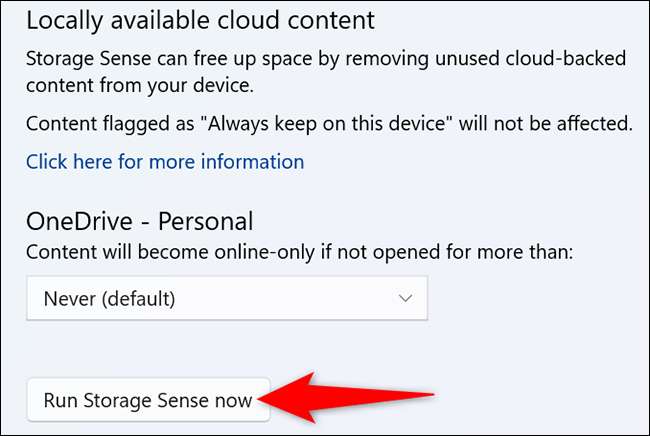
Depolama duyusu, belirtilen seçeneklerinizi kullanarak PC'nizi dezendirir.
Ve Windows 11 tabanlı PC'nizdeki çeşitli önbellekleri temizlemekten nasıl gidiyorsunuz?
Üzerindesin, önbelleği temizlemeyi düşünün Krom ve Firefox Web tarayıcıları da.
İLGİLİ: Kromdaki önbellek ve çerezleri nasıl temizlenir







